Quando apri Microsoft PowerPoint, le miniature delle diapositive vengono visualizzate nel riquadro di sinistra per impostazione predefinita. PowerPoint ti consente di nascondere, mostrare o persino modificare le dimensioni di quelle miniature. Ecco come.
Manipolazione delle miniature delle diapositive
Ognuno ha uno stile di lavoro diverso. Alcuni potrebbero preferire mantenere le miniature delle diapositive per creare una struttura o navigare facilmente tra le diapositive quando si apportano modifiche. Tuttavia, alcuni potrebbero trovarli fastidiosi o invadenti e, come tali, vorrebbero nasconderli o ridurne le dimensioni. Entrambi sono relativamente facili da realizzare.
Vai avanti e apri PowerPoint. Per impostazione predefinita, dovresti essere nella modalità di visualizzazione “Normale” di PowerPoint. In caso contrario, vai alla scheda “Visualizza” e fai clic sul pulsante “Normale”.
Una volta nella visualizzazione normale, le miniature delle diapositive appariranno sul lato sinistro della finestra.
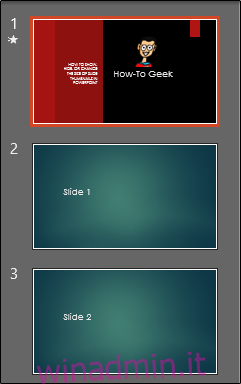
Per diminuire la dimensione delle miniature, fare clic e trascinare la barra di divisione verso sinistra.
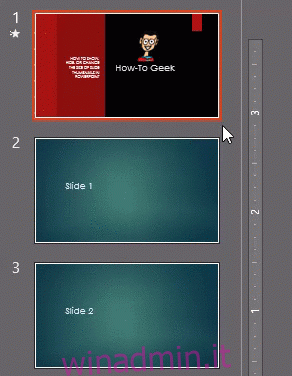
Più a sinistra trascini la barra di divisione, più piccole diventano le miniature. Per nascondere completamente le miniature, trascina la barra verso sinistra finché non scompaiono.
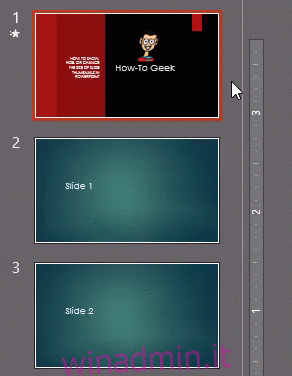
Se hai nascosto le miniature ma devi visualizzarle di nuovo, fai clic sulla freccia sopra “Miniature” sul lato sinistro.
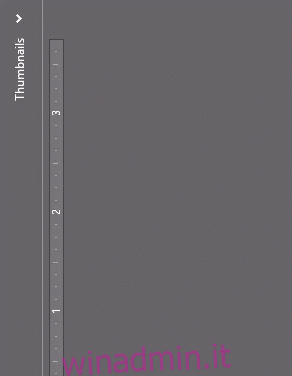
Per aumentare la dimensione delle miniature delle diapositive, fare clic e trascinare la barra di divisione verso destra.
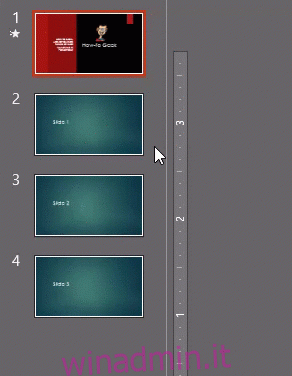
Un altro modo rapido per modificare la dimensione delle miniature consiste nel posizionare il cursore del mouse sul riquadro di anteprima delle miniature e quindi utilizzare la rotellina del mouse tenendo premuto il tasto Ctrl. Tuttavia, non puoi nascondere completamente le miniature utilizzando questo metodo.
Cambia la visualizzazione predefinita di PowerPoint
Se nascondi spesso le miniature delle diapositive quando lavori in PowerPoint, valuta la possibilità di modificare la visualizzazione predefinita in cui viene aperto PowerPoint.
Per fare ciò, vai alla scheda “File” e quindi seleziona “Opzioni” nella parte inferiore del riquadro di sinistra.
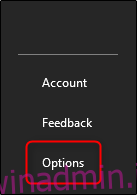
Apparirà la finestra “Opzioni PowerPoint”. Seleziona “Avanzate”.
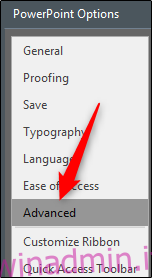
Scorri verso il basso fino alla sezione “Visualizza” e seleziona la freccia accanto a “Apri tutti i documenti utilizzando questa visualizzazione” per visualizzare le opzioni di menu.
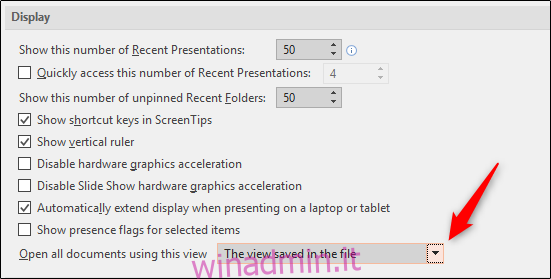
Nel menu, seleziona lo stile di visualizzazione che desideri utilizzare per impostazione predefinita. Sono disponibili molte opzioni diverse tra cui scegliere, molte delle quali non includono le miniature delle diapositive.
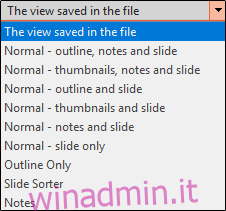
Infine, fare clic su “OK” per confermare la modifica. PowerPoint si aprirà con lo stile di visualizzazione selezionato la prossima volta che lo utilizzerai.
